先看一下今天要盘的这份跟清洁家电相关的PPT:

这种主题的PPT更应该做出干净清爽的感觉 , 做成现在这样 , 很难不让人觉得你是跟老板有仇 。
来 , 今天我就手把手嘴对嘴地教你怎么为PPT营造出干净清爽的氛围感!
▎风格设计
首先,配色是决定PPT风格的第一要素 , 所以这里我选择使用亮度偏高、纯度适中的色彩作为主色:
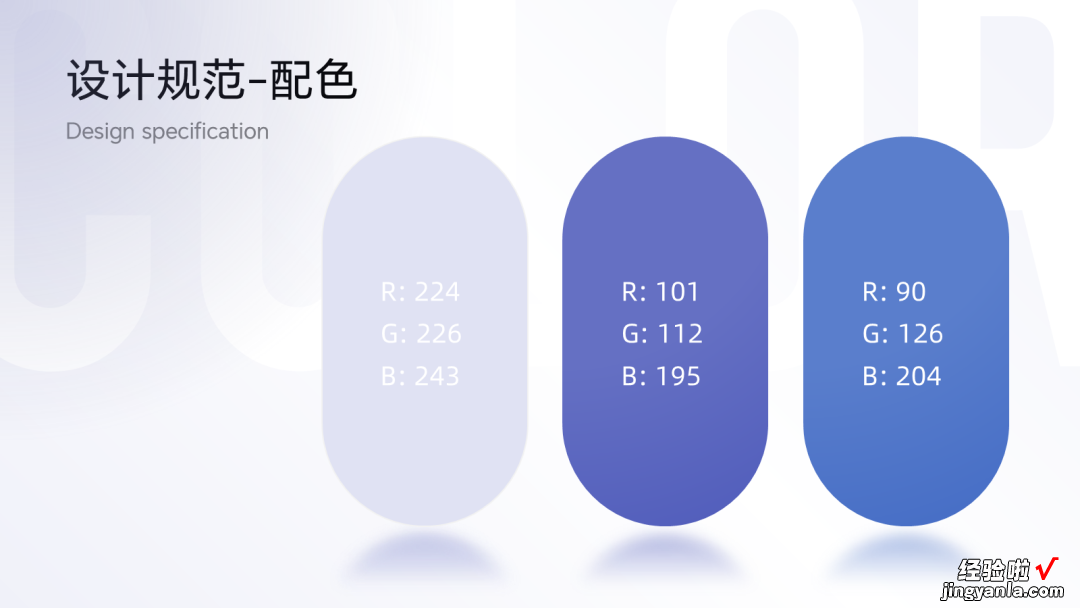
这里我选的是蓝紫色系,你如果想选择其他色系也没问题 , 只要亮度高一些即可 , 因为泛白的色彩更能营造出清爽的氛围 。
接着是字体的选择 , 一般的商务PPT,用简单的黑体准没问题:
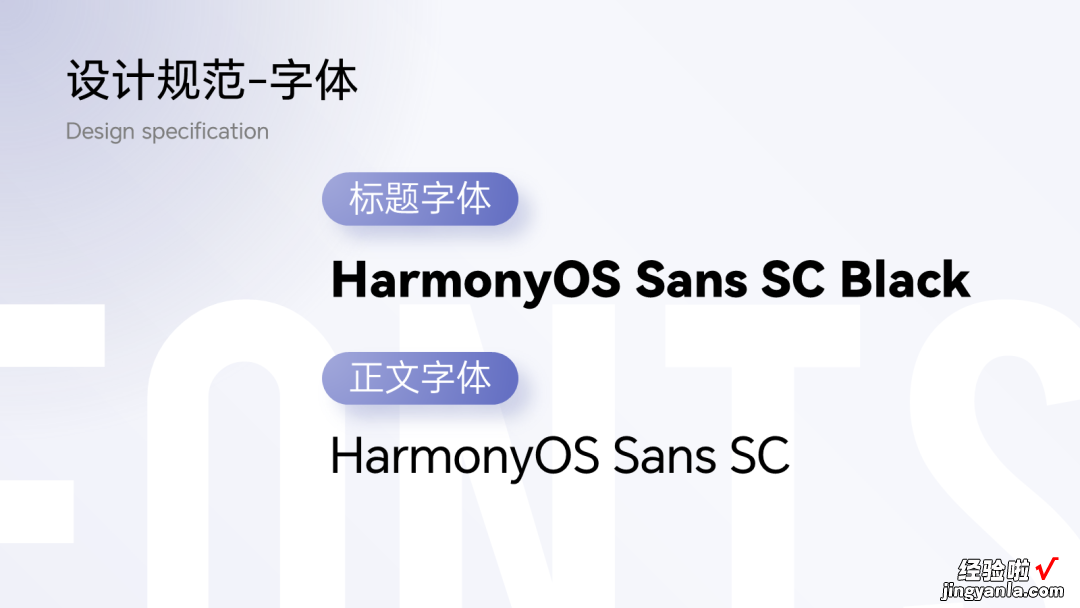
▲鸿蒙系列黑体
接着,我特地找了一张流体图片作为内页的PPT背景:
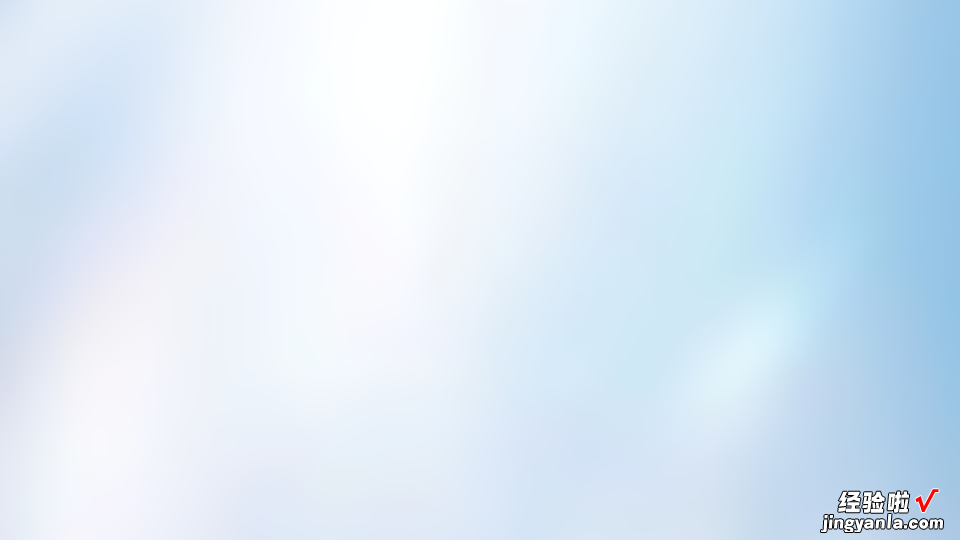
这种看着就很干净的背景,大伙儿搜索以下关键词就能找到一堆:

OK,确定完设计规范,现在我们就来一页页盘这份PPT!
文末给你打包了本期文章第三页【三段内容页】的PPT案例源文件,读到最后即可领取哈 。
▎封面设计

PPT封面想要好看,你得做好两点:一是文案,二是背景 。
而原稿中的文案几乎没有设计痕迹,背景图片也选得很简陋……
1)关于文案
让文字之间形成各个维度的对比 , 枯燥的文字才会显得有设计感:
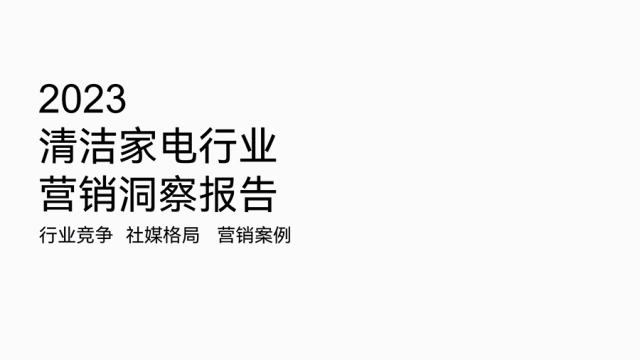
仔细观察以上动图的变化,你可以看到文字是在不断增加对比性的,比如字号、粗细、语言种类、字色 。
这就是所谓的“让文字之间形成多种对比” 。
2)关于背景
把我们提前找好的背景图片素材放进来:
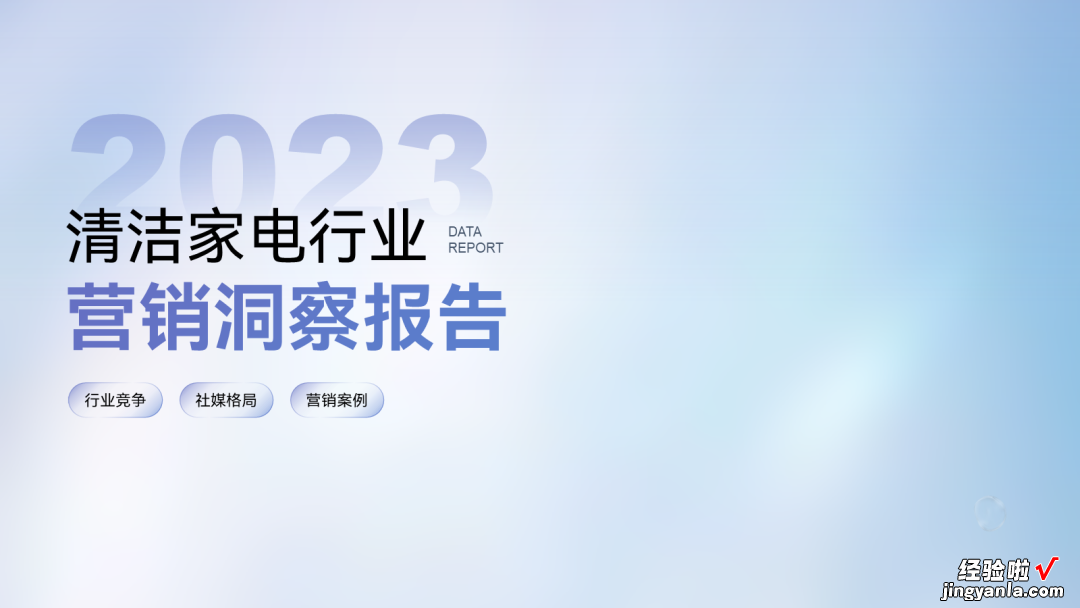
页面右侧显得有些空对吧?
你可以加点跟主题相关的图片素材:

不过你可以看到因为背景过于干净,所以图片加进去以后还是显得有些空空的 。
不慌,用一些若隐若现的透明形状将大片空白切割成几个小的区域,减轻空白感:

之前给完美日记做的这份PPT , 也用到了同样的背景处理技巧:
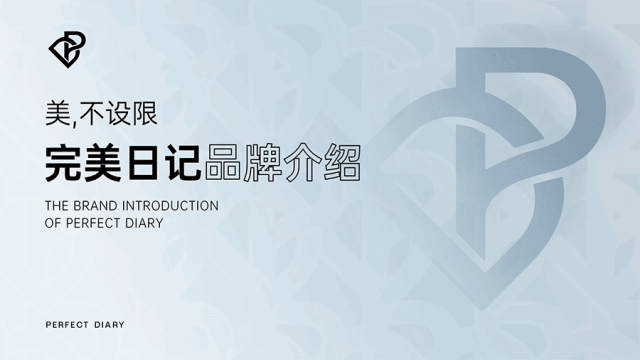
接着 , 在页面四周“洒”上一些轻微的装饰物,比如叶子、气泡等能营造干净氛围的元素:

你瞧,做好文案跟背景的设计,现在我们就完成了一张有氛围感的PPT了~
▎流程图设计

仔细阅读这页PPT,不难看出它的内容结构:
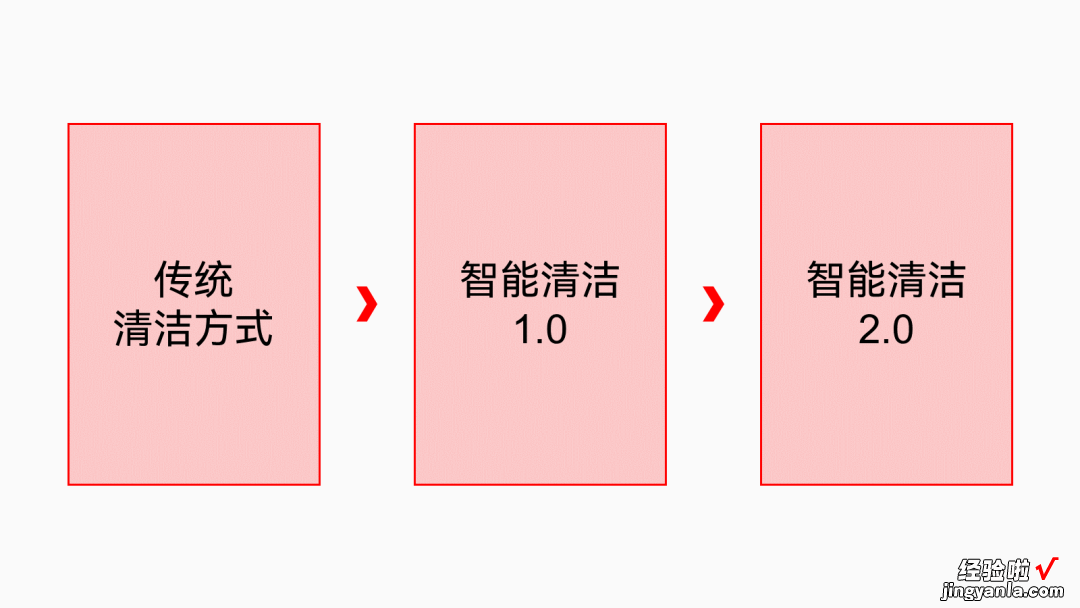
除了元素排版得比较乱以外 , 原稿所用的这个版式并不能凸显出时代变化的“趋势感” 。
所以我特地调整了各个模块的高度,营造出这种“趋势感”:

▼
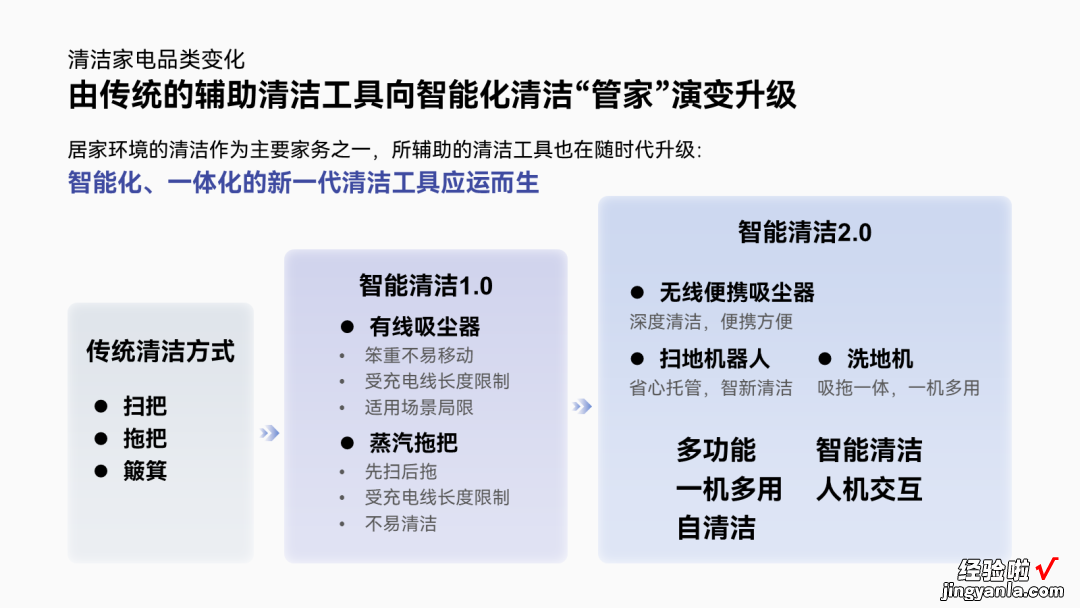
接着,我们还得对各个内容模块中的复杂文案做个梳理 。
比如,用更小的色块区分出文案的主次关系:
再为文案适当添加一些图案装饰,这样文案看着才不至于只有密密麻麻的文字:
按照同样的“区分主次、添加图形”的思维去梳理另外两个模块里的文案,我们就能得到这样一个图文并茂的页面:

如果觉得页面配色“轻盈”过了头,显得有些空,那你不妨插入一些色彩明显的形状 , 增大页面的色彩面积:

文末给你打包了本期文章第三页【三段内容页】的PPT案例源文件,读到最后即可领取哈 。
▎三段内容排版

这页PPT左右两块的内容,都是在对中间的红色文字做描述 。
因此,我用形状着重突出了中间的文字,大致得到这么一个有着三个内容模块的版式:
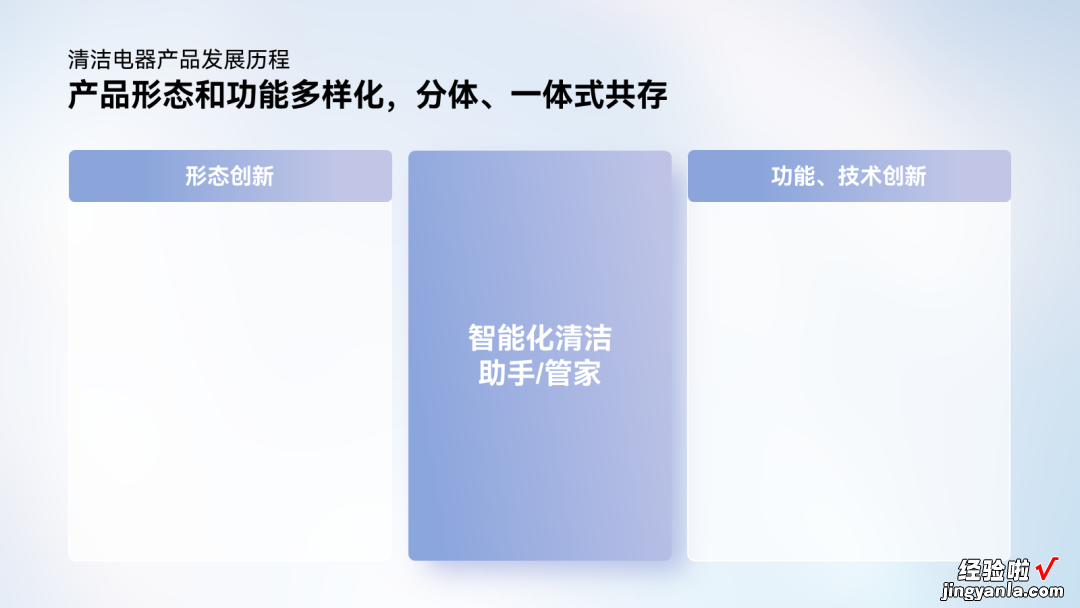
不过 , 我这个人出了名地讨厌这种对称型的版式,所以我把中间的色块移到了左边:
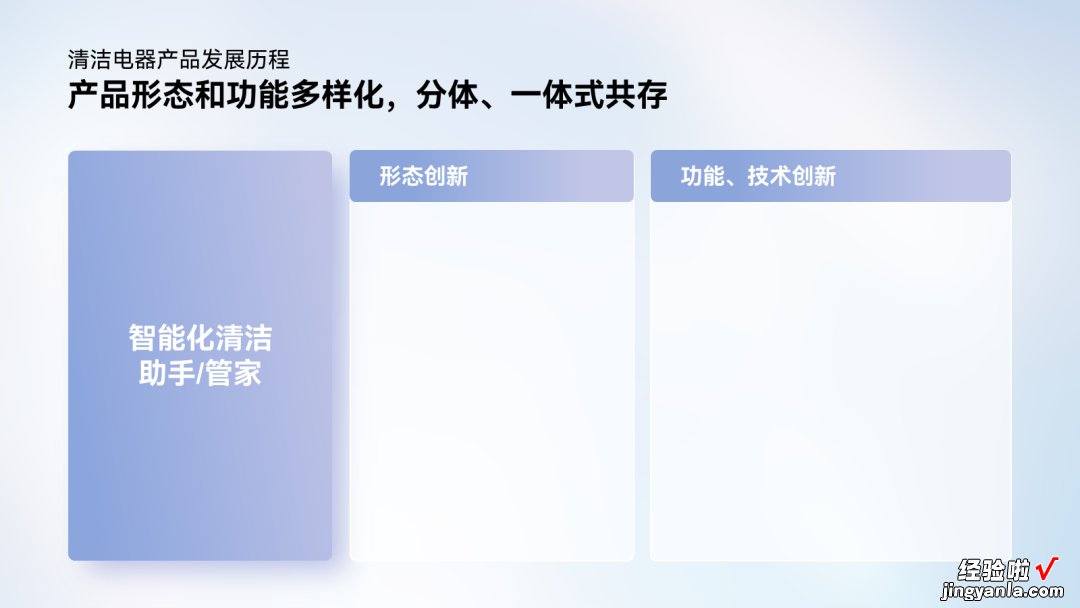
至于为啥讨厌对称,主要是因为不对称的版式看着会更有趣:
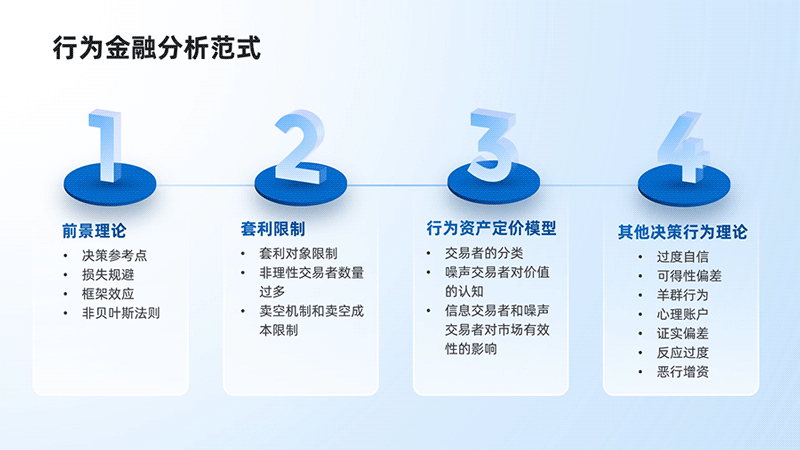
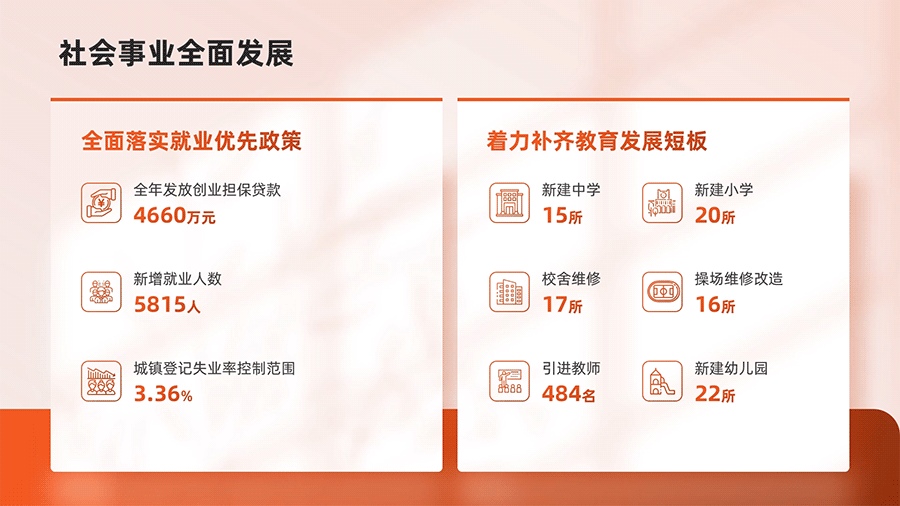

看完以上动图 , 现在不难理解为什么不对称的版式看着更有趣了吧?
继续回到原PPT,现在我们把原文案丢到色块里:

色块内部看着很空对吧?
不慌,继续对文案做个图形化处理即可 。
比如左侧色块,可以添加家电的图片素材进去填补空白:

另外两个色块里的分点式内容,分别添加图标装饰 , 并且用线条间隔开即可:
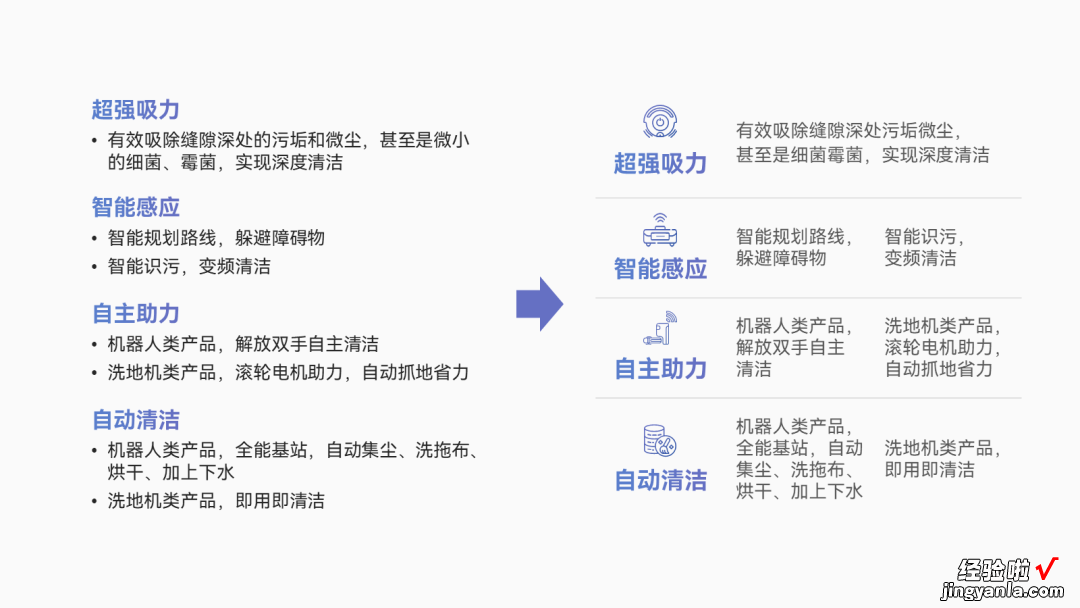
▼

最后,继续用叶子等轻微的装饰物 , 填补掉页面上的其他空白:
文末给你打包了本期文章第三页【三段内容页】的PPT案例源文件,读到最后即可领取哈 。
▎数据图表排版

仔细阅读内容,不难看出PPT中两段式的内容结构 。
咱们先用两个形状突出这个结构:

此时的页面显得很粗糙 , 这主要是文字跟图表太过简陋 。
我们先处理一下模块里的文案,比如提炼标题 , 让文案之间形成对比:
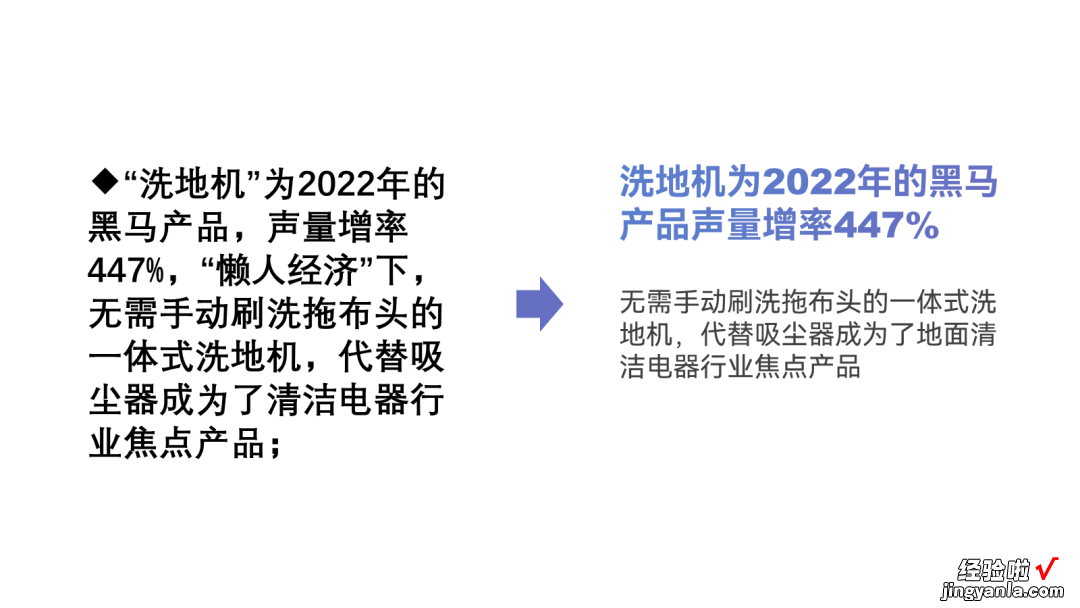
此时你可以看到粗糙感减轻了一些 , 但还没完全消失:
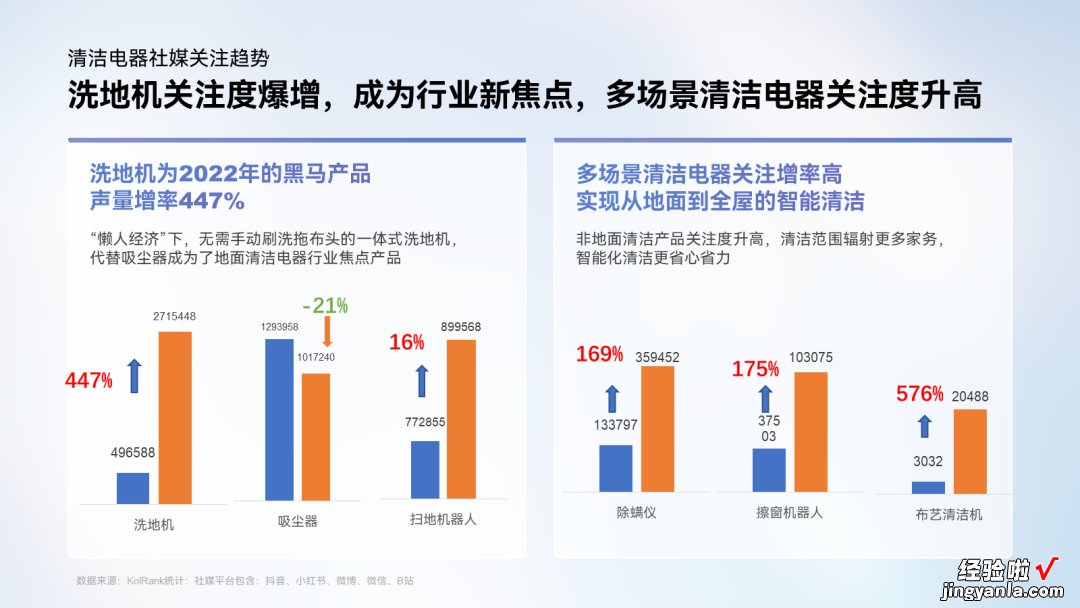
所以我们还得处理一下图表,比如先让图表的配色跟PPT保持统一,再把原本粗糙的数据标签设计得更美观:
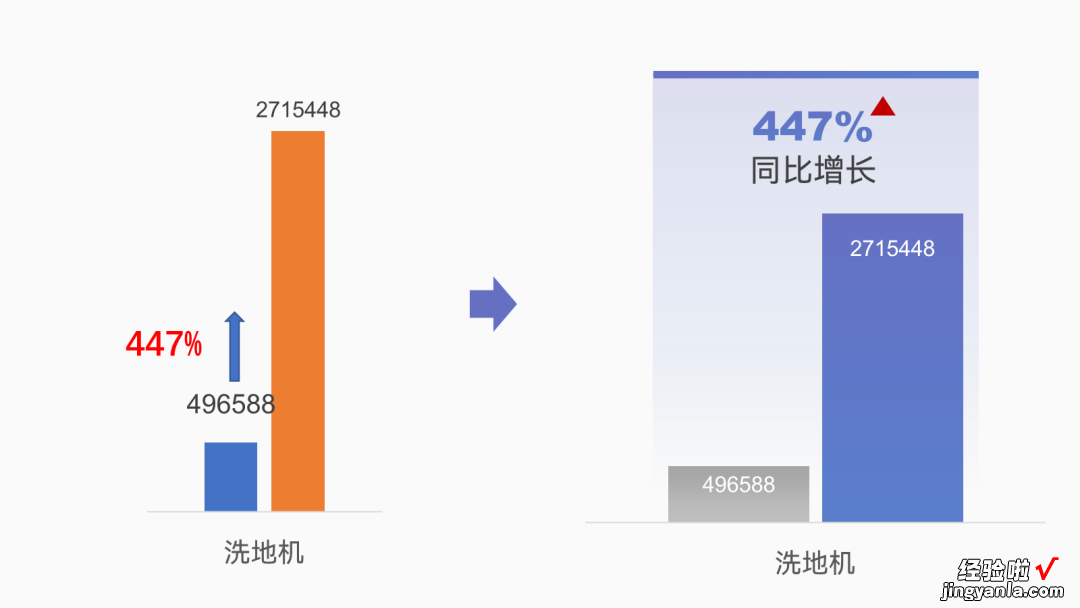
最终我们就能得到这么一个精致的数据图表:
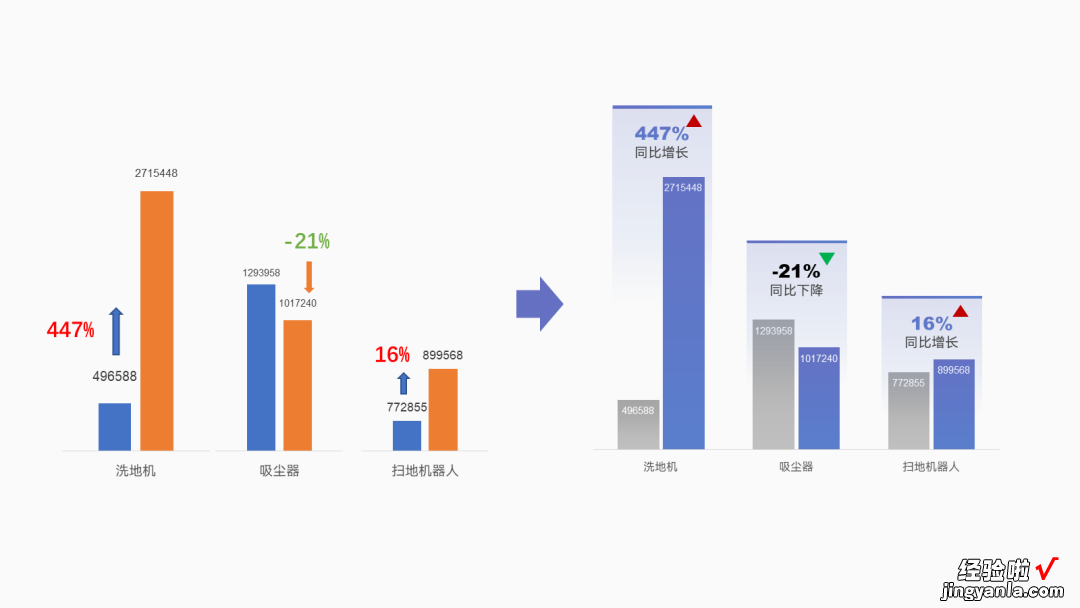
【如何把PPT做得又拥挤又清爽?】看一下最终修改效果 , 帅就一个字!
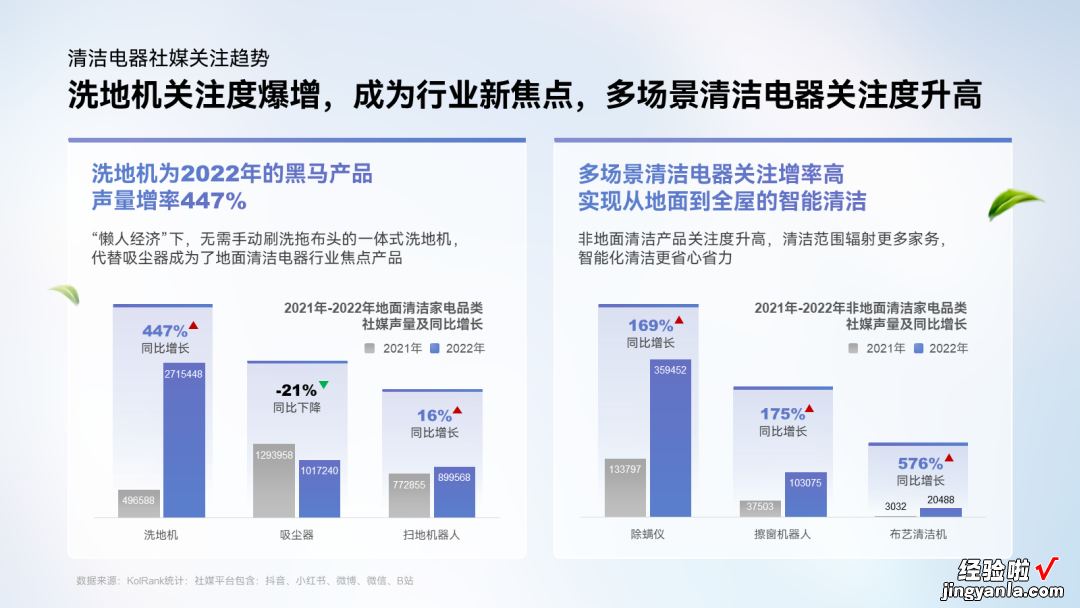
▎总结
来 , 看一下修改后的整体效果:

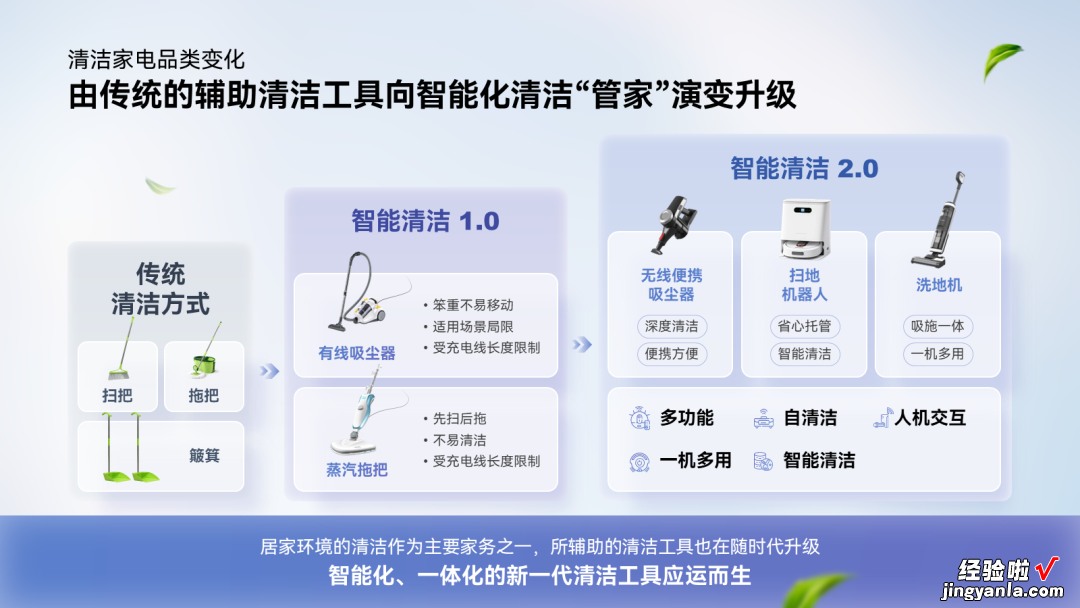

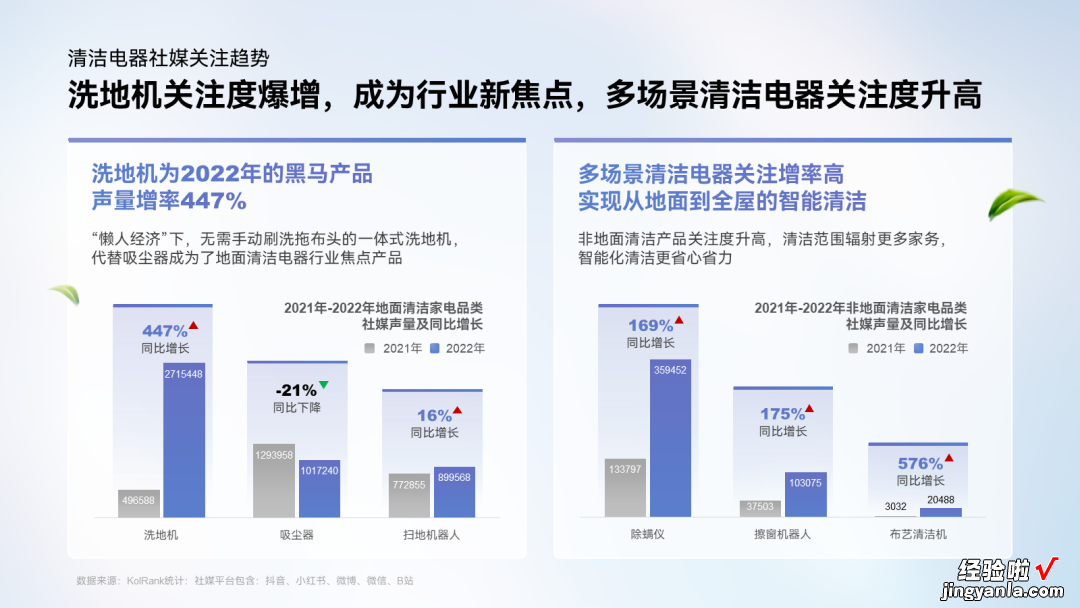
你可以看到这份PPT看着非常轻盈、干净,除了排版工整以外,更重要的是素材选用得当,以及高明度的配色 。
下次再碰到需要营造这种氛围的PPT时,记得拎出我这篇文章对着抄 。
想要领取本期第三页案例源文件,你可以:

